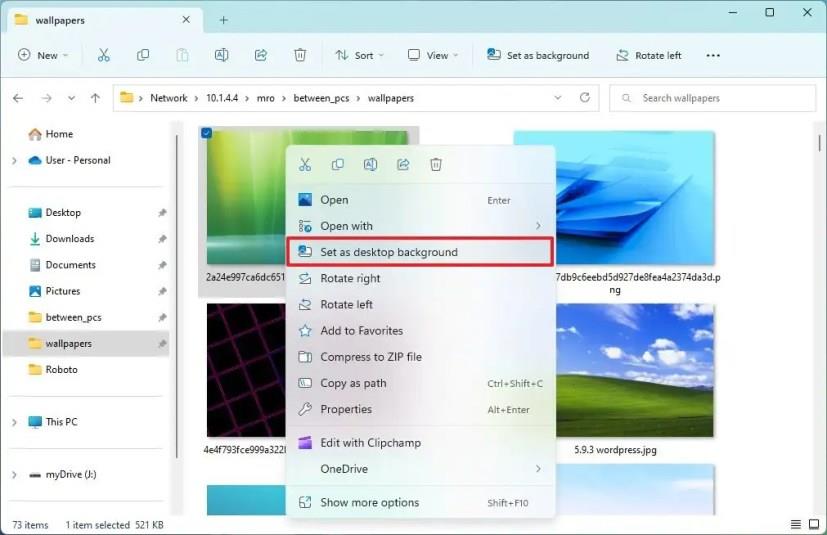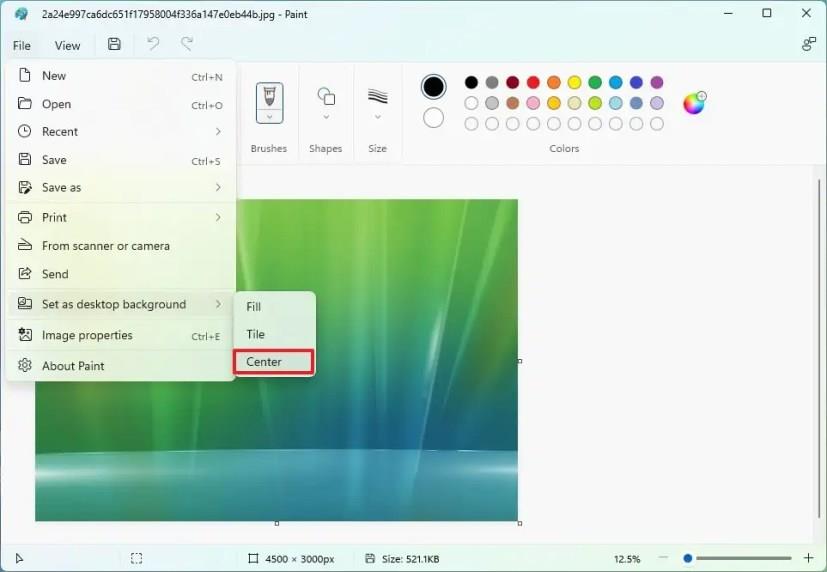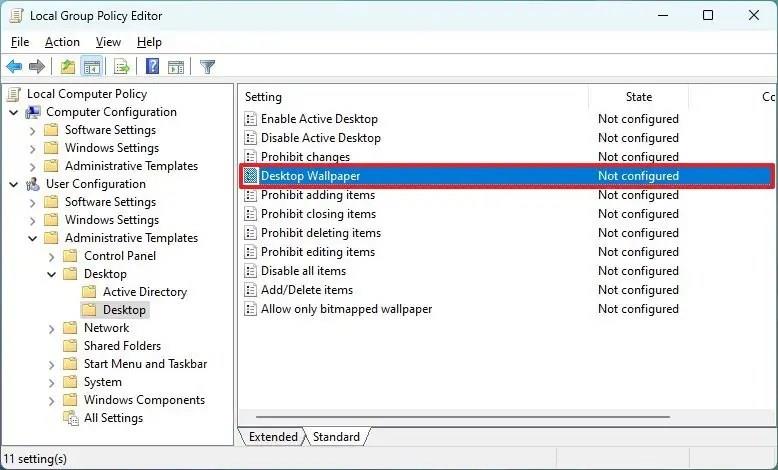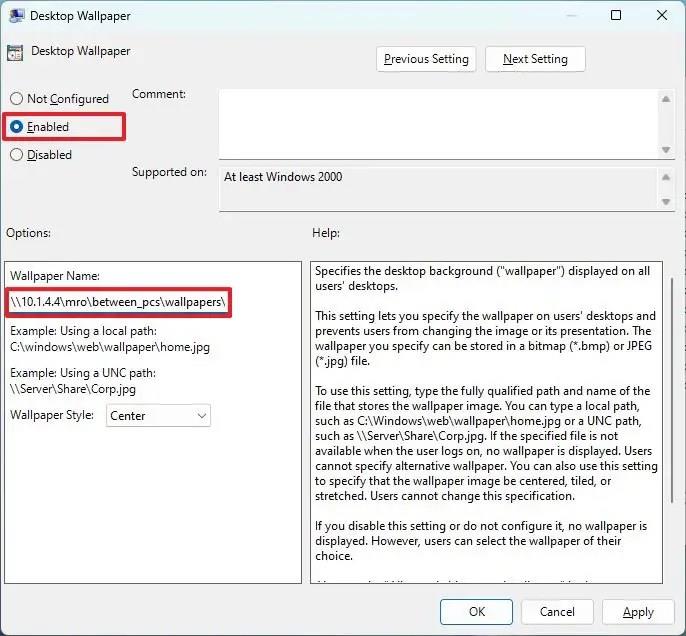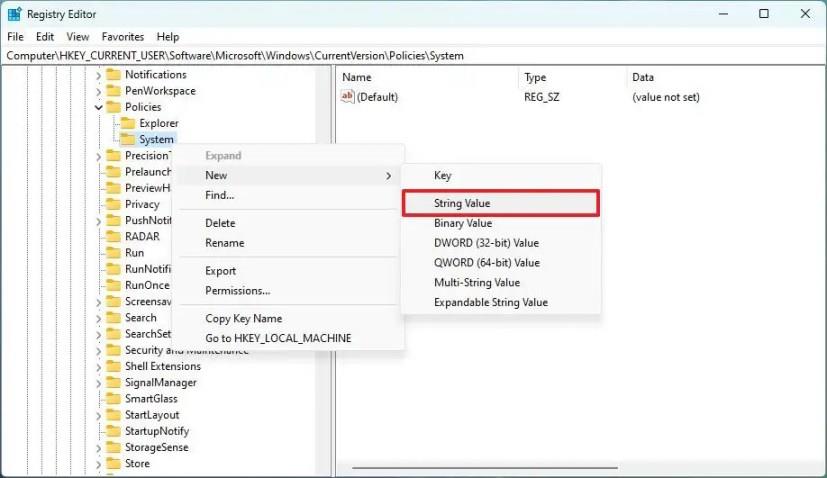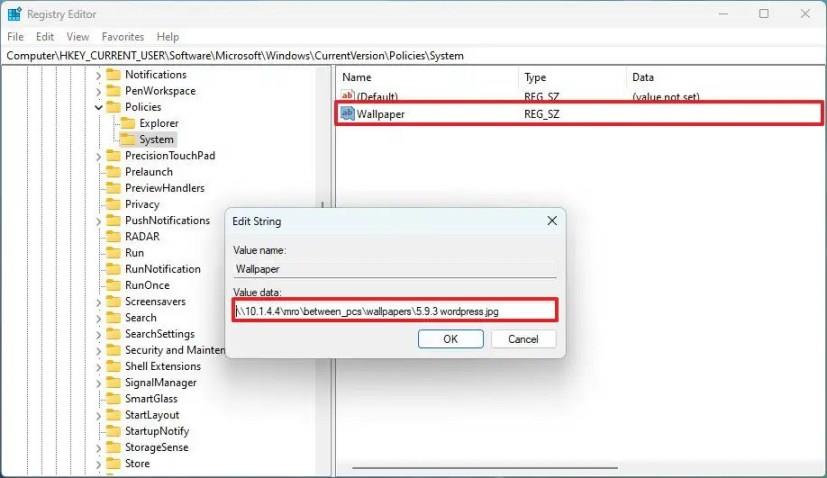Aunque puede usar un dispositivo que ejecuta una versión de Windows 11 que no está activada, tiene algunas limitaciones, incluida la capacidad de cambiar el fondo de escritorio desde la aplicación Configuración.
Si tiene una versión desactivada de Windows 11, existen varias soluciones para configurar cualquier imagen que desee como fondo de escritorio.
Si bien esta es una tarea fácil, siempre se recomienda activar su copia para desbloquear todas las funciones y mantener el soporte. Estas instrucciones le mostrarán cómo hacerlo si no conoce el proceso.
Esta guía le enseñará cómo cambiar el fondo de pantalla del escritorio cuando la configuración está atenuada en Windows 11. (Estas instrucciones también deberían funcionar en Windows 10 ).
Cambiar el fondo de pantalla sin activación usando el Explorador de archivos en Windows 11
Para cambiar el fondo de pantalla en Windows 11 sin activación, siga estos pasos:
-
Abra el Explorador de archivos en Windows 11.
-
Abra la carpeta con la imagen que desea configurar.
-
Haga clic derecho en la imagen y seleccione la opción "Establecer como fondo de escritorio" .
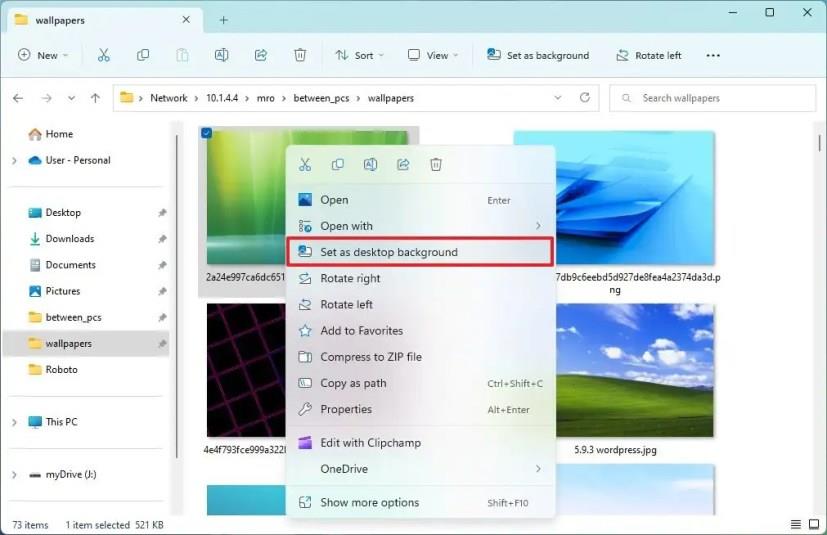
-
(Opcional) Seleccione varias imágenes y seleccione la opción Establecer como fondo de escritorio para usar una presentación de diapositivas.
Alternativamente, la opción "Establecer como fondo" aparecerá en la barra de comandos al seleccionar una imagen.
Cambiar el fondo de pantalla sin activación usando Fotos en Windows 11
Para configurar un fondo de pantalla diferente en Windows 11 sin activación, siga estos pasos:
-
Fotos abiertas .
-
Abra la imagen para configurarla en el escritorio.
-
Haga clic derecho en la imagen, seleccione Establecer como y elija la opción Fondo .
Una vez que complete los pasos, el fondo del escritorio debería mostrar el nuevo fondo de pantalla.
Cambiar el fondo de pantalla sin activación usando Paint en Windows 11
Para cambiar el fondo de pantalla de una copia no activada de Windows 11 en Paint, siga estos pasos:
-
Pintura abierta .
-
Haga clic en Archivo y seleccione la opción Abrir .
-
Seleccione la imagen para establecer como fondo.
-
Haga clic en el botón Abrir .
-
Haga clic en Archivo , seleccione el submenú Establecer como fondo de escritorio y elija la opción de ajuste (relleno, mosaico o centro).
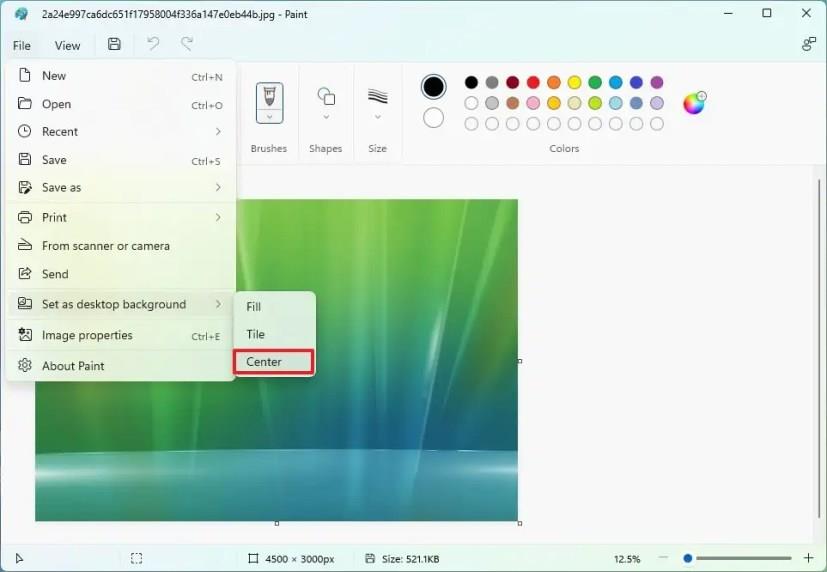
Después de completar los pasos, la imagen aparecerá en el escritorio.
Cambiar el fondo de pantalla sin activación usando la Política de grupo en Windows 11
Para cambiar la imagen de fondo del escritorio en Windows 11 Pro sin activación a través de la directiva de grupo, siga estos pasos:
-
Abre Inicio .
-
Busque gpedit y haga clic en el resultado superior para abrir la aplicación Editor de directivas de grupo .
-
Vaya a la siguiente ruta: Configuración de usuario > Plantillas administrativas > Escritorio > Escritorio
-
Haga doble clic en la política de fondo de escritorio en el lado derecho.
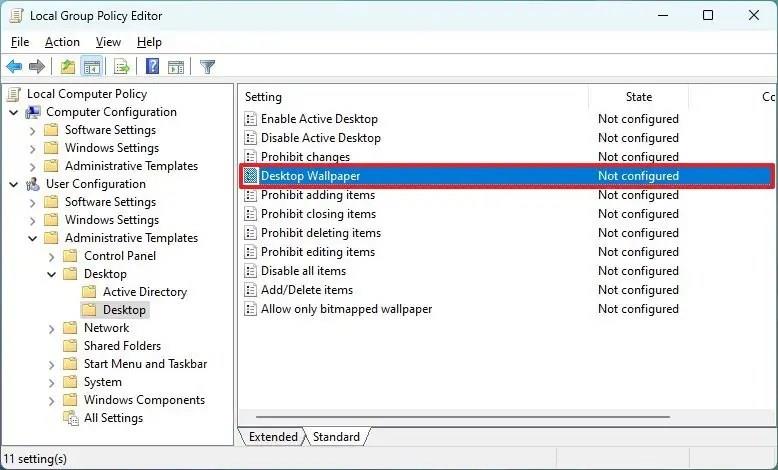
-
Seleccione la opción Habilitado .
-
En la configuración "Nombre del fondo de pantalla", especifique la ruta al archivo de imagen para establecer como fondo.
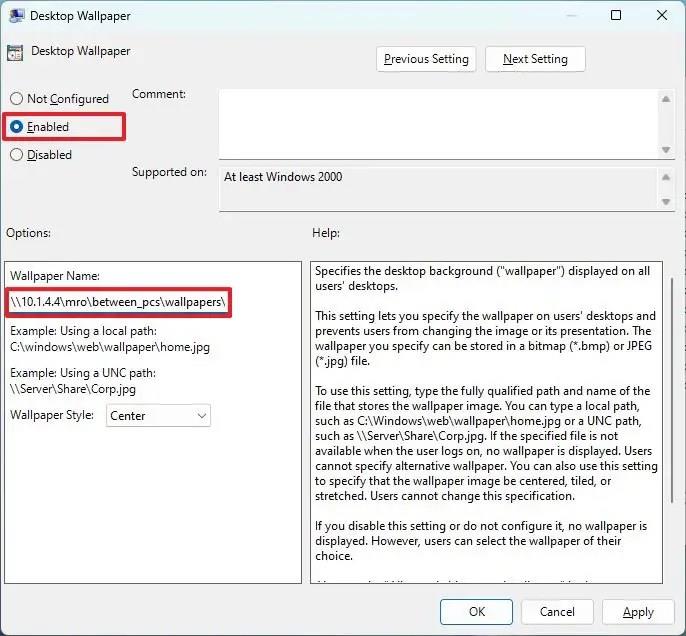
-
(Opcional) Use la configuración Estilo de Windows para elegir la opción de ajuste (relleno, mosaico o centro).
-
Haga clic en el botón Aplicar .
-
Haga clic en el botón Aceptar .
Una vez que complete los pasos, es posible que deba reiniciar la computadora para aplicar la configuración.
Cambiar el fondo de pantalla sin activación usando el Registro en Windows 11
Para cambiar el fondo de escritorio de Windows 11 a través del Registro sin activación, siga estos pasos:
Advertencia: Es importante tener en cuenta que modificar el Registro puede causar serios problemas si no se usa correctamente. Se supone que sabe lo que está haciendo y que ha creado una copia de seguridad completa de su sistema antes de continuar.
-
Abre Inicio .
-
Busque regedit y haga clic en el resultado superior para abrir el Registro .
-
Vaya a la siguiente ruta:
HKEY_CURRENT_USER\SOFTWARE\Microsoft\Windows\CurrentVersion\Policies
-
Haga clic con el botón derecho en la clave Políticas , seleccione el submenú Nuevo y elija la opción Clave .
-
Asigne un nombre a la clave Sistema y presione Entrar .
-
Haga clic con el botón derecho en la clave recién creada, seleccione el submenú Nuevo y elija la opción Valor de cadena .
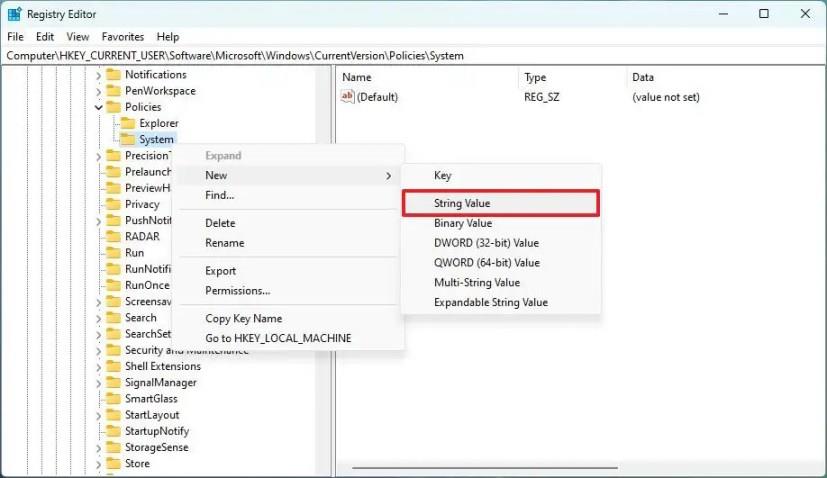
-
Asigne un nombre a la tecla Fondo de pantalla y presione Entrar .
-
Haga doble clic en la clave recién creada.
-
Especifique la ruta al archivo de imagen para configurarlo como fondo de escritorio en Windows 11.
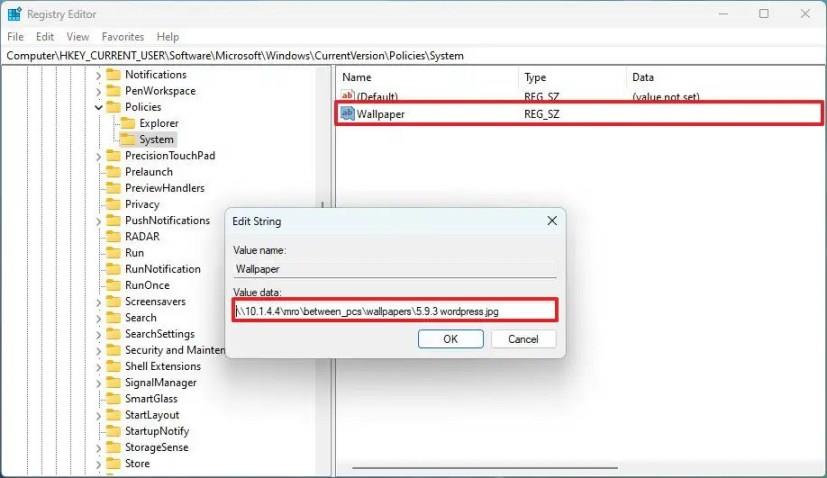
-
Haga clic en el botón Aceptar .
Después de completar los pasos, es posible que deba reiniciar la computadora para aplicar el fondo de escritorio personalizado en un dispositivo con Windows 11 sin activación.
Si desea eliminar la configuración, puede usar las instrucciones, pero en el paso No. 5 , haga clic con el botón derecho en la tecla Sistema y seleccione la opción Eliminar .